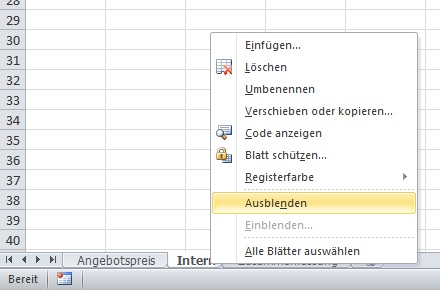
Berechnungen in einem versteckten Excel-Tabellenblatt durchführen
Bestimmte Kalkulationen und Berechnungen sind nicht für alle Augen bestimmt. Es gibt unterschiedliche Methoden, um Berechnungen in Ihren Tabellen zu schützen. Dabei geht es vor allem um das Vermeiden von Fehleingaben oder anderen Manipulationen. Denken Sie an eine Preiskalkulation, die nicht jeder Mitarbeiter nach Belieben verändern soll oder an Vergleichszahlen, die nicht ohne weiteres überschrieben oder verändert werden sollen.
Eine gute Methode, um Berechnungen zu verbergen bzw. zu schützen besteht darin, sie in ein Tabellenblatt auszulagern und dieses Tabellenblatt in der Arbeitsmappe zu verstecken.
Mit dem Verfahren können sich Formeln oder Zellen in anderen Tabellenblättern auf die Ergebnisse des Berechnungsblattes beziehen, das Blatt selbst (und die darin enthaltenen Berechnungen) aber werden nicht sichtbar.
Stellen Sie sich vor, Sie führen im Tabellenblatt "Intern" eine umfangreiche Berechnung durch. Das Ergebnis steht in Zelle F20 dieses Tabellenblatts. Sie möchten es in Zelle D3 des Tabellenblatts "Angebotspreis" darstellen. Klicken Sie die Zelle D3 an und geben Sie die folgende Formel ein:
=Angebotspreis!F20
Anschließend können Sie das Tabellenblatt "Intern" ausblenden. Das geht so:
- Klicken Sie das Tabellenblatt "Intern" an, um es zum aktiven Tabellenblatt zu machen.
- In Excel ab Version 2007 aktivieren Sie das Register START im Menüband oder in der Multifunktionsleiste. Klicken Sie in der Gruppe ZELLEN auf die Schaltfläche FORMAT und wählen Sie den Befehl AUSBLENDEN UND EINBLENDEN – BLATT AUSBLENDEN.

Wenn Sie Excel bis einschließlich Version 2003 verwenden, rufen Sie das Kommando FORMAT – BLATT – AUSBLENDEN auf.
Excel zeigt das Tabellenblatt nicht mehr an, auch im Tabellenregister ist es nicht mehr zu sehen. Das Tabellenblatt wird unsichtbar, die Bezüge und Berechnungen funktionieren aber weiterhin.
Den Befehl zum Ausblenden des Tabellenblatts können Sie alternativ auch über einen Rechtsklick auf den Namen des Tabellenblatts im Tabellenregister aufrufen. Das funktioniert in allen Excel-Versionen. Klicken Sie anschließend auf das Kommando AUSBLENDEN.

Wenn Sie ausgeblendete Tabellenblätter wieder anzeigen möchten, rufen Sie über BLATT EINBLENDEN in Excel ab Version 2007 oder EINBLENDEN in Excel bis einschließlich Version 2002 auf. Es befindet sich an der gleichen Menüposition wie der Befehl zum Ausblenden des Tabellenblatts.
Excel zeigt Ihnen nach dem Aufruf des Befehls eine Liste mit allen ausgeblendeten Tabellenblättern an:

Auch dieser Befehl steht Ihnen in allen Excel-Versionen über das Kontextmenü des Tabellenregisters zur Verfügung. Klicken Sie einen Tabellennamen mit der rechten Maustaste an und wählen Sie die Funktion EINBLENDEN.
Wählen Sie das hier das gewünschte Tabellenblatt aus und bestätigen Sie das Einblenden über die OK-Schaltfläche.
Einen hundertprozentigen Schutz bietet die Methode nicht. Aber auch andere Verfahren wie der Einsatz von Kennwörtern für den Tabellenschutz sind nicht sicher, wenn man weiß, wie man sie aushebeln kann. Wenn Anwender eine Arbeitsmappe öffnen können, gibt es auch immer die Möglichkeit, alles anzuschauen, was sich darin befindet.








